این بسته آموزشی اتوکد شامل ۱۷۵ درس آموزشی به زبان فارسی است که همراه با آن نسخه نهایی نرم افزار نیز تحویل خواهد شد. «شرکت نرمافزار پرند» آخرین نسخهی این نرمافزار را تحتعنوان «آموزش AutoCad 2017» برای علاقهمندان منتشر کرده است. ارائهی آموزشها در سه سطح مقدماتی، متوسط و پیشرفته عاملی است که به کاربران در پیشبرد و یادگیری قدمبهقدم کمک میکند. آموزشها به صورت تعاملی (اینتراکتیو) ارائه میشود؛ ازاینرو کاربران میتوانند در کنار آموزش، خود هم مشارکت کنند و همزمان تمرینات را انجام دهند و مراحل را تکرار کنند.
بخشی از این پکج آموزشی را ببینید:
آموزش AutoCAD 2017 – دوره مقدماتی
١ – مبانی کار با نرم افزار
مقدمه – ورود به برنامه – محیط عمومی برنامه (١) – محیط عمومی برنامه (٢) – نوار ابزار Quick Access
٢ – کار با فایل ها
ایجاد یک فایل جدید – ذخیره فایل ها – باز کردن فایل ها – کار با Application Menu
٣ – مبانی مختصات دهی
اصول کار با دستگاه های مختصات – مقدمات مختصات دهی
۴ – روش مختصات دهی مطلق
روش مختصات دهی مطلق (١) – روش مختصات دهی مطلق (٢)
۵ – روش مختصات دهی نسبی
روش مختصات دهی نسبی مطلق – نقش گزینه Dynamic Input – روش مختصات دهی نسبی قطبی – نحوه کار با ماوس
۶ – روش Ortho
روش مختصات دهی Ortho – ترسیم اشکال توسط روش Ortho
٧ – ایجاد اشکال ترکیبی
تعیین زوایای اشکال ترکیبی – ترسیم اشکال ترکیبی
٨ – ترسیم دایره
کار با دستور Center Radius – کار با دستور Center Diameter – ترسیم دایره توسط نقاط – ترسیم دایره به کمک مماس ها
٩ – دستگیره های Osnap (١)
قابلیت Object Snap – کار با دستگیره Endpoint – کار با دستگیره Midpoint – تعیین نقاط تلاقی و تقاطع
١٠ – دستگیره های Osnap (٢)
تعیین امتداد خط و مرکز دایره – دستگیره های Quadrant و Tangent – کنترل عمود و موازی بودن خطوط
١١ – دستگیره های Osnap (٣)
ترسیم در راستای انتخابی – ترسیم در فواصل مشخص – دستگیره Mid Between 2 Point – تنظیمات قابلیت Osnap
١٢ – روش های تکثیر
کار با دستور Copy – کار با دستور Offset
١٣ – دستور Trim
کار با دستور Trim – کاربرد دستور Trim
١۴ – ترسیم اشکال پیچیده
ترسیم اشکال پیچیده (١) – ترسیم اشکال پیچیده (٢)
١۵ – کار با دستور Extend
کار با دستور Extend
١۶ – روش های انتخاب
روش انتخاب Single – روش های انتخاب Window و Crossing – روش های انتخاب Box و All – روش های انتخاب WP و CP – روش انتخاب Fence
١٧ – جابجا کردن و چرخاندن اشکال
جابجا کردن اشکال – چرخاندن اشکال
١٨ – اصول قرینه سازی
قرینه سازی توسط خطوط محور – قرینه سازی بدون خطوط محور
١٩ – تغییر ابعاد اشکال
تغییر ابعاد اشکال
٢٠ – آزمون های عملی
۶ دوره آزمون
آموزش AutoCAD 2017 – دوره متوسط
۱ – ترسیم و ویرایش مستطیل
کار با ابزار Rectangle – نقش Chamfer در ابزار Rectangle – نقش دستورهای Fillet و Width
۲ – کار با دستور Stretch
افزایش ابعاد توسط دستور Stretch – کاهش ابعاد توسط دستور Stretch
۳ – روش های ترسیم کمان
روش های ترسیم کمان (۱) – روش های ترسیم کمان (۲)
۴ – ترسیم چند ضلعی
ترسیم چند ضلعی به روش Center – ترسیم چند ضلعی به روش Edge
۵ – ابزار Polyline
کار با ابزار Polyline – کار با دستور Halfwidth – سایر دستورات ابزار Polyline
۶ – کار با Fillet و Chamfer
گرد کردن زوایا – کار با دستور Chamfer
۷ – ترسیم بیضی
ترسیم بیضی
۸ – ترسم خطوط بی انتها
کار با ابزار Construction line – ترسیم خطوط افقی و عمودی – ترسیم خطوط زاویه دار و نیم ساز – ترسیم خطوط Ray
۹ – ابزار Multiple Points
کار با ابزار Multiple Points – تنظیمات ابزار Multiple Points – نقش Divide و Measure
۱۰ – ابزار Donut و دستورهای ویرایشی
کار با ابزار Donut – کاربرد دستور Fill – کار با ابزار Region – کار با Wipeout و Revision Cloud
۱۱ – تغییر سطح و تقسیم اشکال
تغییر سطح قرارگیری اشکال – کار با دستور Break – تقسیم و اتصال اشکال
۱۳ – درج هاشور
روش Select Objects – روش Pick Internal Point – اصولی ویرایش Hatch
۱۴ – اتصال هاشور به اشکال
روش اتصال هاشور به اشکال – تنظیم Origin
۱۵ – درج و ویرایش گرادیان
درج گرادیان – ویرایش گرادیان
۱۶ – هاشور زدن اشکال
کار با Islandها – هاشور زدن قسمت های مشترک – دستور Boundary – هاشور زدن اشکال باز
۱۶ – تعیین مساحت
کار با دکمه Measure – تعیین مساحت اشکال پیوسته – تعیین مساحت اشکال ترکیبی – تعیین مساحت قسمت های مشترک
۱۷ – کار با قیدها (۱)
قابلیت های Parametric – کار با قید Coincident – کار با قید Linear – قیدهای کار بر روی دوایر
۱۸ – کار با قیدها (۲)
کار با قید Perpendicular – کار با قیدهای Geometric – کار با قید Angular – کار با سایر انواع قیدها
۱۹ – ترسیم اشکال توسط قیدها
ترسیم اشکال توسط قیدها
۲۰ – آزمون های عملی
۶ دوره آزمون عملی
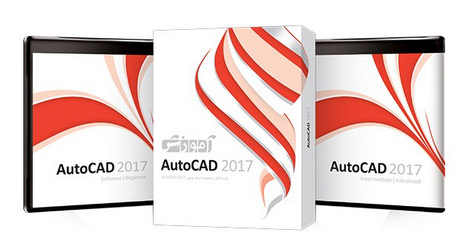
آموزش AutoCAD 2017 – دوره پیشرفته
۱ – به کار گیری لایه ها
کار با لایه ها – تغییر رنگ لایه ها – تغییر نوع و ضخامت خطوط – سربرگ های پانل Layer Properties – ترسیم بر روی لایه ها
۲ – تنظیمات لایه ها
مدیریت لایه ها – نقش سه گزینه On، Freeze و Lock
۳ – فیلتر و ذخیره کردن لایه ها
فیلتر کردن لایه ها – کار با Group Filter – ذخیره کردن لایه ها – وارد کردن لایه ها
۴ – امکانات پانل Layers
امکانات پانل Layers (١) – امکانات پانل Layers (٢)
۵ – روش انتخاب سریع
روش انتخاب سریع
۶ – قابلیت Annotation Scale
کار با Annotation Scale – افزودن مقیاس به Objectها – استفاده از مقیاس ها
۷ – درج و ویرایش متون یک خطی
استفاده از روش Single Line – تنظیمات روش Single Line
۸ – تنظیمات متن
نقش Styleها – تغییره اندازه متون
۹ – درج متون چندخطی و فارسی
استفاده از روش Multiline – اصول ویرایش متون چند خطی – درج متون فارسی
۱۰ – کار با دستور Array
دستور Rectangular Array – دستور Path Array – دستور Polar Array
۱۱ – دستور PEdit
کار با دستور PEdit – زیرفرمان های دستور PEdit (١) – زیرفرمان های دستور PEdit (٢) – زیرفرمان های دستور PEdit (٣)
۱۲ – کار با دستور Edit Vertex
کار با دستور Edit Vertex (١) – کار با دستور Edit Vertex (٢)
۱۳ – اندازه گیری خطوط
اندازه گیری خطوط عمودی و افقی – اندازه گیری خطوط مورب
۱۴ – اندازه گیری سایر اشکال
اندازه گیری زاویه، شعاع و قطر – روش های Jogged و Ordinate – سایر دستورات اندازه گیری
۱۵ – اندازه گیری سریع
روش اندازه گیری سریع – روش های Continue و Baseline
۱۶ – اصول ویرایشی اندازه ها
اصول ویرایشی اندازه ها (١) – اصول ویرایشی اندازه ها (٢)
۱۷ – درج جداول
کار با جداول – ایجاد یک جدول جدید
۱۸ – ویرایش جداول
درج متن در جدول – اصول ویرایش سلول ها – ترازبندی محتویات جدول – کار با Cell Borders – سایر اصول ویرایش جدول
۱۹ – کار با Block و WBlock
کار با دستور Block – کار با دستور WBlock
۲۰ – آزمون های عملی
۶ دوره آزمون عملی
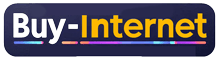
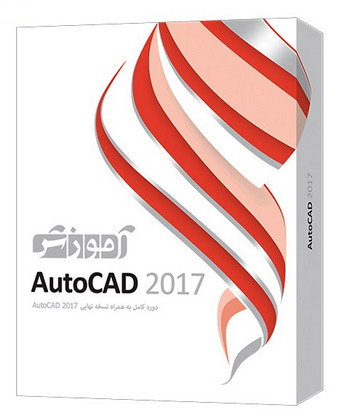




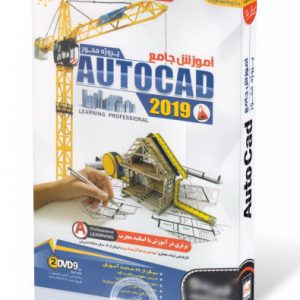

نقد و بررسی
هنوز نقد و بررسی ثبت نشده است.